[XCODE] クルクルっと回るUIActivityIndicatorViewの使い方、カスタマイズ
今日は、UIActivityIndicatorViewの使い方やカスタマイズ方法を記載したいと思います。
処理中にクルクルって回って、処理を行っている事をアピールするあいつです。簡単で便利に使えるので、 少し詳しく調べてみました。
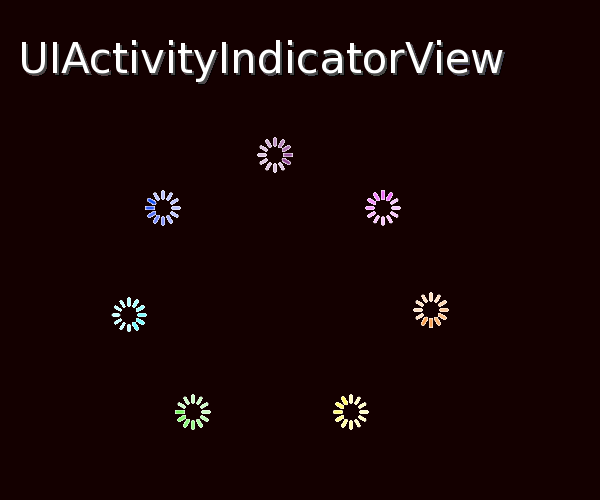
以下のようなものでクルクルと回って、「処理中だよー」「アプリがフリーズしたわけじゃないよー」と言った 内容を表現することが出来ます。
(UIActivityIndicatorViewの例)

また、クルクル回したり、止めたりするのも簡単なメソッド呼び出しで実現出来ます。
(作るところ)
(動き始めたり、止めたりするところ)
以上で、使えるようになります。
画面中央に表示する例を記載します。
UIActivityIndicatorView Class Reference
知識があるのと無いのとでの、作業効率の違いってこーゆうところからも生まれるんだなぁと感じた機能でした。
最後までご覧頂きましてありがとうございました(*゚▽゚)ノ
処理中にクルクルって回って、処理を行っている事をアピールするあいつです。簡単で便利に使えるので、 少し詳しく調べてみました。
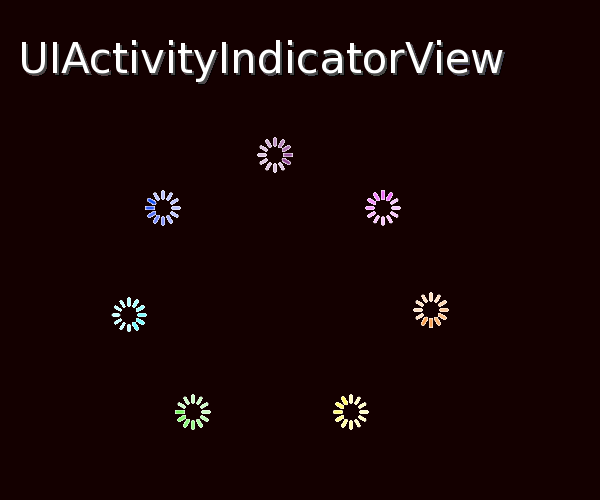
UIActivityIndicatorViewとは
このViewは、処理を行っていたり、待ち中に表示されたりするUIです。以下のようなものでクルクルと回って、「処理中だよー」「アプリがフリーズしたわけじゃないよー」と言った 内容を表現することが出来ます。
(UIActivityIndicatorViewの例)

UIActivityIndicatorViewの使い方
使い方はとっても簡単で、UIActivityIndicatorViewのインスタンスを作成して、 追加したいViewの上にサブビューとして追加すればOKです。また、クルクル回したり、止めたりするのも簡単なメソッド呼び出しで実現出来ます。
(作るところ)
// インスタンスを作成する。 // initで指定するスタイルは、カスタマイズのところで説明を書きます。 UIActivityIndicatorView *indicator = [[UIActivityIndicatorView alloc] initWithActivityIndicatorStyle:UIActivityIndicatorViewStyleWhiteLarge]; // 現在のサブビューとして登録する [self.viewaddSubview:indicator];
(動き始めたり、止めたりするところ)
// 動き始める [indicator startAnimating]; // 停止させる [indicator stopAnimating];
以上で、使えるようになります。
UIActivityIndicatorViewをカスタマイズする
ここでは、何個か利用パターンに合わせてカスタマイズする方法を記載したいと思います(・∀・)表示位置を画面の中央にしたい
表示位置を変更する場合には、viewのframeプロパティを変更すればOKです。画面中央に表示する例を記載します。
// インスタンスを作る
UIActivityIndicatorView *indicator = [[UIActivityIndicatorView alloc] initWithActivityIndicatorStyle:UIActivityIndicatorViewStyleWhiteLarge];
// 画面の中央に表示するようにframeを変更する
float w = indicator.frame.size.width;
float h = indicator.frame.size.height;
float x = self.view.frame.size.width/2 - w/2;
float y = self.view.frame.size.height/2 - h/2;
indicator.frame = CGRectMake(x, y, w, h);
// クルクルと回し始める
[indicator startAnimating];
// サブビューに追加する
[self.view addSubview:indicator];
大きさを変更する
大きさは2種類用意されているようです。インスタンス作成時のスタイル指定で、大きさを指定できます。// 通常サイズのUIActivityIndicatorViewを作成する UIActivityIndicatorView *indicator = [[UIActivityIndicatorView alloc] initWithActivityIndicatorStyle:UIActivityIndicatorViewStyleWhite]; // 大きなUIActivityIndicatorViewを作成する UIActivityIndicatorView *indicator = [[UIActivityIndicatorViewalloc] initWithActivityIndicatorStyle:UIActivityIndicatorViewStyleWhiteLarge];
色を変更する
色は自由に変更できるようです。colorプロパティに、好きな色のUIColorオブジェクトを設定します。// 赤色にしてみる indicator.color = [UIColorredColor];
クルクル停止時に非表示にしたい
処理が終了して、クルクルと回していたUIActivityIndicatorViewを止めた際に、 ついでに非表示にする設定があるようです。便利かも(*゚▽゚)ノindicator.hidesWhenStopped = YES;
参考資料
今回は、以下のクラスリファレンスを参照しました。詳細は以下をご参照ください。UIActivityIndicatorView Class Reference
最後に
この便利なUIにもっと早く気付けば良かった。 前にUIImageを切り替えるアニメーションで、同様のものを自作してしまいました。知識があるのと無いのとでの、作業効率の違いってこーゆうところからも生まれるんだなぁと感じた機能でした。
最後までご覧頂きましてありがとうございました(*゚▽゚)ノ








